 Article Tags
Article Tags

Comment activer le partage de messages avec des amis sur Baidu Cloud Disk Tutoriel sur l'activation du partage de messages avec des amis sur Baidu Cloud Disk
Baidu Netdisk est un outil de stockage que de nombreux utilisateurs aiment beaucoup. Ici, les utilisateurs peuvent partager des fichiers, des informations, etc. avec leurs amis. Cependant, de nombreux utilisateurs ont également exprimé le souhait de conna?tre les nouvelles partagées par leurs amis le plus rapidement possible. , alors comment permettre à des amis de partager des messages sur Baidu Netdisk ? Laissez maintenant ce site donner aux utilisateurs une introduction détaillée au didacticiel sur la fa?on d'activer le partage de messages avec des amis sur Baidu Netdisk. Tutoriel sur la fa?on d'activer le partage de messages avec des amis sur Baidu Netdisk 1. Ouvrez le logiciel et cliquez sur l'ic?ne d'engrenage dans le coin supérieur droit. 2. Cliquez ensuite sur Paramètres dans la liste ci-dessous. 3. Cliquez sur l'option de transfert sur le c?té gauche de la nouvelle interface de fenêtre. 4. Recherchez ensuite le message de partage d'un ami sur la droite, vérifiez-le et enfin cliquez sur OK.
Sep 10, 2024 am 10:41 AM
Comment ajouter du pinyin au texte Word Tutoriel pinyin pour l'affichage du texte Word
Lorsque nous modifions le contenu d'un document via Word, nous n'affichons généralement pas le pinyin en haut du texte. Certains contenus doivent afficher le pinyin pour une lecture facile, mais de nombreux amis ne savent pas comment le configurer pour résoudre ce problème. Contenu du didacticiel du logiciel, partageons les étapes de fonctionnement spécifiques pour la majorité des utilisateurs. J'espère que cela pourra être utile à tout le monde. Ensuite, jetons un coup d'?il aux méthodes détaillées. Comment ajouter du pinyin au texte Word : 1. Ouvrez d'abord le document Word, puis cliquez sur le document vierge. 2. Cliquez sur Démarrer dans la barre des taches. 3. Sélectionnez le texte auquel vous souhaitez ajouter du pinyin. 4. Cliquez ensuite sur le guide Pinyin ci-dessus. 5. Enfin, le pinyin peut être ajouté avec succès.
Sep 10, 2024 am 10:41 AM
Comment configurer le chinois dans TranslucentTB Comment configurer le chinois dans TranslucentTB
translucenttb peut apporter aux utilisateurs une toute nouvelle fonction et un tout nouveau service, mais de nombreux utilisateurs se demandent comment configurer le chinois dans TranslucentTB?? Comme ils sont tous en anglais, leur utilisation est assez difficile. Les utilisateurs peuvent télécharger directement la version chinoise pour fonctionner. Laissez ce site présenter soigneusement aux utilisateurs comment configurer le chinois dans TranslucentTB. Comment configurer la version chinoise de TranslucentTB ? Réponse : Vous ne pouvez pas définir la version chinoise. Vous devez télécharger la version chinoise. Si vous êtes trop paresseux pour télécharger depuis le site officiel, vous pouvez également télécharger la version chinoise de translucenttb depuis ce site. [Cliquez pour afficher et télécharger] 1. Ouvrez d'abord le Microsoft Store Microsoft Store 2. Dans
Sep 10, 2024 am 10:40 AM
Comment configurer Google Chrome pour ouvrir plusieurs fenêtres indépendantes Comment configurer Google Chrome pour ouvrir plusieurs fenêtres indépendantes
Comment configurer Google Chrome pour ouvrir plusieurs fenêtres indépendantes ? Les utilisateurs peuvent cliquer directement sur l'avatar Chrome, puis choisir de saisir des informations personnelles sans se connecter au compte, puis sélectionner le mode multi-utilisateur pour effectuer des opérations. Laissez ce site présenter soigneusement aux utilisateurs comment configurer plusieurs fenêtres indépendantes sur Google Chrome. Comment configurer plusieurs fenêtres indépendantes dans Google Chrome 1. Cliquez sur l'avatar Chrome : Tout d'abord, nous cliquons sur la partie avatar dans le coin supérieur droit de Chrome et cliquons sur Ajouter une personne. 2. Choisissez de continuer sans vous connecter à votre compte : Après avoir cliqué sur Terminer, la fenêtre suivante appara?tra. Nous choisissons de continuer sans vous connecter à votre compte. 3. Créez et saisissez vos informations personnelles?: saisissez votre nom et vos informations personnelles et cliquez sur
Sep 10, 2024 am 10:39 AM
Quel est le format d'enregistrement par défaut des fichiers modifiés WPS?? Comment modifier le format d'enregistrement par défaut des fichiers modifiés WPS??
WPS est apprécié par de nombreux utilisateurs. Après l'édition, nous souhaiterons l'enregistrer dans un autre format. Alors, où est le format d'enregistrement par défaut des fichiers modifiés WPS ? Les utilisateurs peuvent saisir le fichier sous l'interface d'édition et sélectionner les options à explorer. Laissez ce site présenter soigneusement aux utilisateurs comment modifier le format d'enregistrement par défaut des fichiers modifiés WPS. Comment changer le format d'enregistrement par défaut des fichiers modifiés WPS?? étape 1 : Double-cliquez pour ouvrir le document WPS et entrez dans l'interface d'édition. étape 2 : Cliquez sur Fichier - Options dans le coin supérieur gauche. étape 3 : Dans la fenêtre d'options qui s'ouvre, cliquez pour passer à Général et Enregistrer, et recherchez le format par défaut pour enregistrer les fichiers. étape 4 : Cliquez sur la flèche déroulante et sélectionnez le format d'enregistrement par défaut souhaité. étape 5 : Si
Sep 10, 2024 am 10:38 AM
Comment insérer un autre fichier dans un document Word Comment insérer un fichier dans un document Word
Les documents Word peuvent nous aider à éditer du texte. Word dispose également de nombreuses fonctions pour offrir aux utilisateurs diverses commodités. Cependant, de nombreux utilisateurs se demandent comment insérer un autre fichier dans Word ? Les utilisateurs peuvent cliquer directement sur Insérer sous la barre de menu, puis sélectionner l'objet à utiliser. Laissez ce site présenter en détail aux utilisateurs comment insérer des fichiers dans des documents Word. Comment insérer des fichiers dans un document Word Méthode 1. Tout d'abord, ouvrez le document dans lequel vous souhaitez insérer un fichier, cliquez sur le bouton [Insérer] en haut de la barre de menu et sélectionnez la fonction [Objet] à l'intérieur. 2. Après avoir cliqué sur l'objet, une bo?te de dialogue appara?tra. Nous sélectionnons le bouton [Créer à partir d'un fichier]. 3. Ensuite, cliquez sur
Sep 10, 2024 am 10:38 AM
Comment annuler une tache d'impression dans Word Tutoriel sur la suppression d'une tache d'impression d'un document Word
La plupart de nos utilisateurs utilisent Word pour modifier des documents. Certains amis impriment directement via le logiciel après l'édition. Parfois, la tache reste bloquée. Si vous souhaitez réimprimer, vous devez annuler la tache d'impression en cours. Aujourd'hui, l'éditeur du site Web PHP chinois expliquera comment supprimer une tache d'impression dans Word. J'espère que le contenu du didacticiel du logiciel d'aujourd'hui pourra aider davantage de personnes à résoudre le problème. Comment annuler une tache d'impression dans Word : 1. Tout d'abord, nous ouvrons Word et cliquons sur l'ic?ne d'impression dans le coin supérieur gauche. 2. Après ouverture, cliquez sur l'ic?ne de l'imprimante dans le coin inférieur droit. 3. Après ouverture, cliquez sur l'option imprimante dans le coin supérieur gauche. 4. Enfin, cliquez avec le bouton droit sur le document Word en cours d'impression et cliquez sur Annuler.
Sep 10, 2024 am 10:37 AM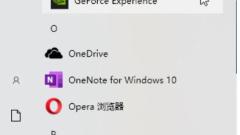
Que dois-je faire si le clic d'enregistrement d'écran NVIDIA échoue et que la carte graphique NVIDIA ne répond pas lors de l'enregistrement de l'écran ?
Lorsque nous utilisons l'ordinateur, nous utilisons des touches de raccourci pour fonctionner rapidement. Par exemple, les cartes graphiques nvidia peuvent enregistrer l'écran directement en appuyant sur ALT+Z. Cependant, de nombreux utilisateurs ont déclaré qu'ils n'avaient pas cliqué sur l'enregistrement d'écran nvidia récemment. que faire à propos de la réaction ? Il se peut que GeForce Experience ne démarre pas ou qu'il s'agisse d'un conflit de touches, alors laissez ce site Web présenter soigneusement aux utilisateurs comment résoudre le problème de la carte graphique nvidia qui ne répond pas lors de l'enregistrement d'écran. La solution à l'enregistrement d'écran de la carte graphique nvidia ne répond pas. Méthode 1 : GeForce Experience ne démarre pas. Généralement, GeForce Experience s'exécutera automatiquement après l'ouverture du jeu. Sinon, vous devez le trouver dans le menu Démarrer.
Sep 10, 2024 am 10:37 AM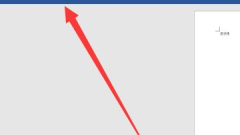
Comment définir la police wps pour qu'elle soit affichée verticalement Wps définir la police pour qu'elle soit écrite verticalement
Habituellement, lorsque nous modifions un document dans WPS, le texte est affiché horizontalement par défaut. Certains contenus ont des exigences et doivent être affichés verticalement, mais beaucoup de gens ne savent pas comment le configurer pour qu'il soit écrit verticalement, alors le contenu du didacticiel logiciel d'aujourd'hui le fera. Partagez les méthodes de configuration spécifiques avec la majorité des utilisateurs, dans l'espoir d'aider davantage de personnes à résoudre les problèmes. Comment configurer les polices WPS pour qu'elles s'affichent verticalement 1. Tout d'abord, nous cliquons sur Insérer dans la barre de menu. 2. Sélectionnez la zone de texte. 3. Sélectionnez pour dessiner une zone de texte verticale. 4. Cliquez à l'endroit où vous souhaitez saisir du texte pour saisir du texte vertical.
Sep 10, 2024 am 10:37 AM
Comment afficher le mot de passe dans le navigateur Edge Tutoriel sur la fa?on d'activer l'affichage du mot de passe dans le navigateur Edge
Comment le navigateur Edge affiche-t-il les mots de passe ? Lorsque nous utilisons le navigateur Edge, cela nous aidera à enregistrer automatiquement le mot de passe, mais nous pouvons oublier le mot de passe après avoir changé de plate-forme. à ce stade, les utilisateurs veulent voir comment utiliser leurs mots de passe ? Les utilisateurs peuvent cliquer directement sur les options de mot de passe et de saisie automatique dans les paramètres, puis sélectionner directement l'option de mode de paiement à utiliser. Laissez ce site fournir aux utilisateurs un didacticiel détaillé sur la fa?on d'activer l'affichage des mots de passe dans le navigateur Edge. Tutoriel sur la fa?on d'ouvrir l'affichage du mot de passe dans le navigateur Edge 1. Dans la première étape, nous cliquons pour ouvrir le navigateur Edge sur l'ordinateur, puis ouvrons l'ic?ne... sur la page du navigateur. 2. Dans la deuxième étape, après avoir ouvert l'ic?ne..., nous cliquons sur la liste déroulante
Sep 10, 2024 am 10:37 AM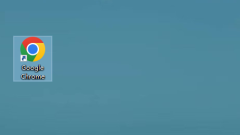
Comment ajouter l'extension Google Chrome Comment ajouter l'extension Google Chrome
La fonction d'extension de Google Chrome est l'une des fonctions de service très utiles. Récemment, de nombreux utilisateurs m'ont demandé comment ajouter des extensions Google Chrome ? Les utilisateurs peuvent sélectionner directement l'extension sous Plus d'outils à configurer. Laissez ce site présenter soigneusement aux utilisateurs comment ajouter des extensions Google Chrome. Comment ajouter l'extension Google Chrome 1. Sélectionnez Google Chrome sur le bureau (comme indiqué sur l'image). 2. Sélectionnez l'ic?ne à trois points dans le navigateur (comme indiqué sur l'image). 3. Sélectionnez Plus d'outils dans le menu contextuel et sélectionnez Extensions (comme indiqué sur l'image). 4. Ouvrez le dossier téléchargé. 5. Faites glisser l'extension dans le navigateur. 6. Une bo?te de dialogue appara?tra et sélectionnera Ajouter une extension (comme indiqué sur la figure)
Sep 10, 2024 am 10:37 AM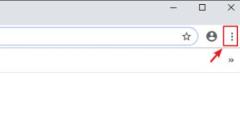
Que faire si Google Chrome ne parvient pas à télécharger des fichiers Que faire si Google Chrome ne parvient pas à télécharger des fichiers
Google Chrome est également un outil Internet utilisé par de nombreux utilisateurs. Lorsque nous recherchons les ressources dont nous avons besoin, nous les téléchargeons localement. Récemment, certains utilisateurs ont signalé que Google Chrome ne pouvait pas télécharger de fichiers, ou qu'il n'y avait aucune réponse en cliquant dessus. les progrès ont été de 0%. Face à ce problème, comment devrions-nous le résoudre, alors ce didacticiel du logiciel partagera des solutions spécifiques avec la majorité des utilisateurs. Les amis dans le besoin sont invités à venir sur le site Web chinois de PHP pour l'obtenir. . Que faire si Google Chrome ne parvient pas à télécharger des fichiers?: 1. Cliquez sur les trois points en haut à droite du navigateur. 2. Entrez ensuite dans le menu et cliquez sur Paramètres. 3. Entrez Paramètres, faites défiler vers le bas et cliquez sur Avancé. 4. Dans Réinitialiser et nettoyer, cliquez pour restaurer les paramètres à leurs paramètres par défaut d'origine. 5. Enfin, cliquez sur Réinitialiser les paramètres dans la fenêtre qui appara?t.
Sep 10, 2024 am 10:36 AM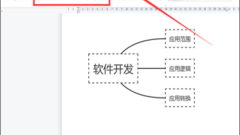
Que dois-je faire si je ne peux pas accéder aux fichiers en raison d'autorisations WPS insuffisantes?? Analyse du problème selon lequel je ne peux pas accéder aux fichiers en raison d'autorisations WPS insuffisantes??
WPS est un logiciel de bureau que nous utilisons tous dans notre vie quotidienne. De nombreux utilisateurs ici ont été confrontés à la situation où WPS dispose d'autorisations insuffisantes et ne peut pas accéder aux fichiers. Il peut s'agir des paramètres d'autorisation de l'utilisateur. Les utilisateurs peuvent annuler les paramètres d'autorisation pour effectuer des opérations. Laissez ce site présenter soigneusement aux utilisateurs l'analyse du problème des autorisations WPS insuffisantes pour accéder aux fichiers. Analyse du problème selon lequel WPS ne peut pas accéder aux fichiers en raison d'autorisations insuffisantes 1. Vérifiez les paramètres d'autorisation du document : Tout d'abord, confirmez si vous disposez des autorisations suffisantes pour ouvrir le document. Si le document est protégé par mot de passe ou dispose d'autorisations spécifiques définies, vous devez vous assurer que vous disposez du mot de passe ou du niveau d'autorisation correct. 2. Exécuter en tant qu'administrateur : essayez d'exécuter le programme WPSOffice en tant qu'administrateur. droite
Sep 10, 2024 am 10:35 AM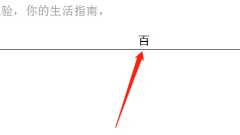
Comment agrandir à l'infini les polices WPS étapes pour définir un agrandissement illimité des polices dans WPS
De nos jours, de nombreux amis utilisent wps pour modifier le contenu d'un document. Comme nous le savons tous, il existe une limite à la taille de la police dans le document. Après avoir atteint une certaine valeur, elle ne peut plus être augmentée. pour agrandir la taille de la police. Zoom infini, comment l'utiliser ? Le didacticiel du logiciel d'aujourd'hui partagera la méthode de réglage spécifique avec la majorité des utilisateurs qui en ont besoin sont invités à venir sur le site Web chinois de PHP pour l'obtenir. Comment agrandir à l'infini les polices WPS 1. Ouvrez d'abord le document Word et saisissez-y votre texte. 2. Sélectionnez la police que vous souhaitez agrandir sans fil. 3. Cliquez sur le symbole ci-dessus pour augmenter la taille de la police. 4. Tant que vous continuez à cliquer, le texte continuera à s'agrandir.
Sep 10, 2024 am 10:35 AM
Outils chauds Tags

Undress AI Tool
Images de déshabillage gratuites

Undresser.AI Undress
Application basée sur l'IA pour créer des photos de nu réalistes

AI Clothes Remover
Outil d'IA en ligne pour supprimer les vêtements des photos.

Clothoff.io
Dissolvant de vêtements AI

Video Face Swap
échangez les visages dans n'importe quelle vidéo sans effort grace à notre outil d'échange de visage AI entièrement gratuit?!

Article chaud

Outils chauds

Collection de bibliothèques d'exécution vc9-vc14 (32 + 64 bits) (lien ci-dessous)
Téléchargez la collection de bibliothèques d'exécution requises pour l'installation de phpStudy

VC9 32 bits
Bibliothèque d'exécution de l'environnement d'installation intégré VC9 32 bits phpstudy

Version complète de la bo?te à outils du programmeur PHP
Programmer Toolbox v1.0 Environnement intégré PHP

VC11 32 bits
Bibliothèque d'exécution de l'environnement d'installation intégré VC11 phpstudy 32 bits

SublimeText3 version chinoise
Version chinoise, très simple à utiliser






